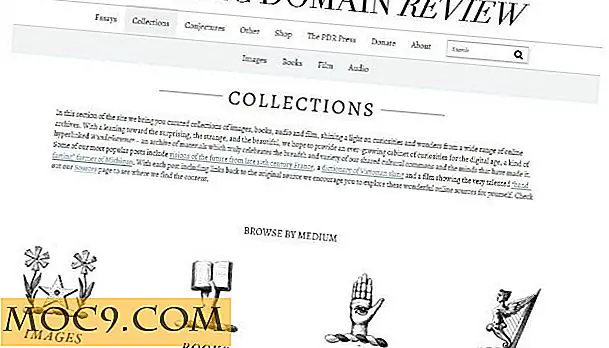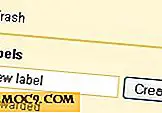Hittade är bättre än strålkastare. Det söker efter filerna på din Mac och i molnet
Har du en stor röra av filer och dokument på din Mac och i dina molnlagringstjänster som Dropbox och Google Drive? Om så är fallet är jag säker på att det är ganska svårt och frustrerande att hitta rätt filer som du behöver när du letar efter dem.
Dessutom, om du är som jag, tycker du att det är lite obekvämt att behöva bläddra till olika webbplatser och platser för att söka efter en enda fil. Skulle det inte vara lättare att söka efter filer på Mac och Cloud från en enda plats? Om du svarade ja på den frågan kommer du att älska Found.
Hittade är en gratis Mac-app som ger " en blixtsnabb, intuitiv sökupplevelse som hittar filer över din Mac, bifogade externa enheter och personliga molntjänster. "Med Found kan du få mening om alla de röriga filerna som du har överallt för att göra din sökning efter filer på Mac och Cloud mycket enklare.
Komma igång
1. Ladda ner Hittade från Mac App Store och öppna sedan den på din Mac; Du kommer att tas genom en kort installationsprocess.
2. I det första steget kan du välja att ange din e-postadress och anmäla dig till Found-nyhetsbrevet eller du kan helt enkelt hoppa över det.

3. Därefter kan du lägga till de mappar du vill ha Hittade att söka igenom. Klicka bara på "+ Lägg till" -knappen bredvid varje mapp som du vill inkludera. Du kan också lägga till ytterligare mappar och enheter via de senaste alternativen "Lägg till ytterligare mappar / enheter".

4. I nästa steg lägger du till mapperna för molnlagring som du vill ha Hittade att söka igenom. Återigen klickar du på knappen "+ Lägg till" bredvid varje tjänst som du vill lägga till.

Jag har märkt att Found endast visar Dropbox och SkyDrive här, men när du är klar med den ursprungliga inställningen hittar du fler tjänster i Inställningar. Stödda molntjänster inkluderar Evernote, Google Drive och Gmail. Och ja, du kan lägga till mer än en av varje typ av konto (t.ex. flera Gmail-konton).

5. Du kan därefter välja att aktivera några alternativ: starta Hittade vid inloggning, skicka anonyma användardata och skicka kraschrapporter i bakgrunden. Om du vill ändra dessa inställningar senare kan du göra det i Inställningar. Du kan komma åt Inställningar från menyraden.
Använda Found
6. När du är klar med alla dessa steg ser du fönstret Hittade fram från vänster på skärmen. Att klicka någonstans utanför fönstret (när du inte utför en sökning) döljer automatiskt det här fönstret.

När du vill se Found-fönstret igen så att du kan söka efter filer kan du använda menyraden eller den snabbtangent som definieras i Inställningar. Som standard är snabbtangenten dubbeltryck på kontrollnyckeln, vilket är ganska lätt att komma ihåg.
7. Funnet visar resultat i realtid, så när du skriver in ett sökord eller en fras till sökrutan ser du resultat visas under sökrutan.

8. Found har också ett eget litet webbläsarfönster som automatiskt kommer att dyka upp bredvid sökfönstret vilket låter dig se varje resultat när du bläddrar igenom dem.

9. Du kan dubbelklicka på ett objekt för att öppna det eller högerklicka på det för att visa två alternativ - öppna och öppna i Finder.
Slutgiltiga tankar
Som du kan se är Found en riktig livräddare när det gäller att söka efter filer på Mac och Cloud. Det är en enkel applikation men ger fantastisk funktionalitet som du snart hittar du bara inte kan leva utan.